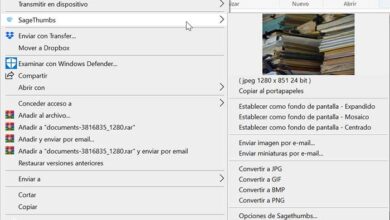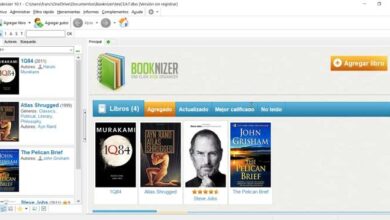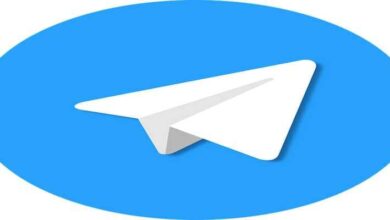Les meilleurs programmes pour Windows que vous ne pouvez pas manquer sur votre PC
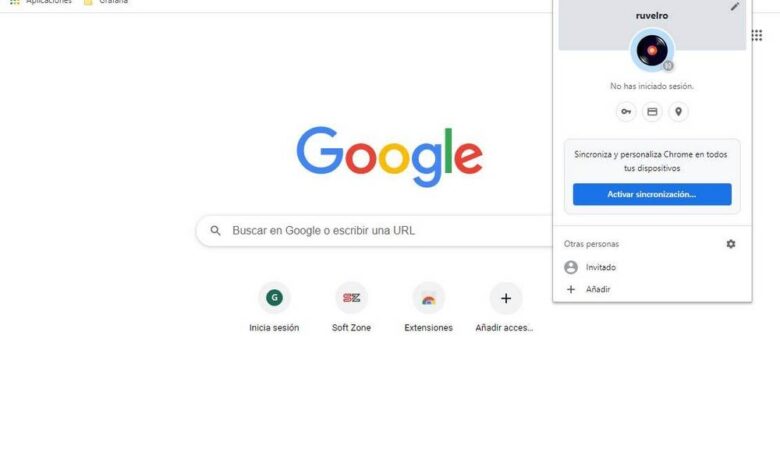
Bien que lorsque nous installons Windows, ce système soit livré avec une collection de programmes et d’applications pour commencer à l’utiliser, la vérité est que ceux-ci sont insuffisants pour un utilisateur ordinaire. Dans le cadre de la configuration et du démarrage de Windows, la première chose que nous devons faire dès que nous installons le système d’exploitation est de télécharger et d’installer tous les programmes que nous utilisons habituellement, ou dont nous aurons besoin plus tard, par exemple, pour travail.
Sur le net, nous pouvons trouver une infinité de programmes différents. Cependant, la plupart d’entre eux ne sont pas nécessaires pour la plupart des utilisateurs. Et installer des programmes dont nous n’avons pas besoin, c’est prendre de la place et ralentir notre PC.
Cependant, il existe un certain nombre d’applications que nous pouvons considérer comme «essentielles» et qui devraient être sur tous les ordinateurs Windows, car ce sont elles qui nous permettront de travailler normalement et d’effectuer toutes les tâches quotidiennes.
Ensuite, nous allons voir quels sont ces programmes indispensables pour Windows .
De meilleurs navigateurs Web
Le navigateur est le programme qui nous permettra de surfer sur Internet et de visiter des pages Web. Windows est livré avec un navigateur par défaut, mais nous pouvons également en installer d’autres afin de pouvoir utiliser celui qui répond le mieux à nos besoins.
Google Chrome

Bien sûr, le premier programme qui ne pouvait pas manquer sur notre ordinateur est Chrome. Le navigateur de Google, le plus utilisé au monde. Ce navigateur est essentiel pour tous les utilisateurs qui utilisent les services de cette société (tels que Gmail, la synchronisation des mots de passe, etc.) et veulent que tout soit toujours sécurisé et synchronisé entre les PC et les appareils mobiles. Ce n’est pas exactement le navigateur le plus privé qui existe, ni celui qui consomme le moins de ressources. Mais c’est vrai que c’est l’un des plus confortables à utiliser. Par conséquent, 7 personnes sur 10 l’utilisent sur leur PC.
Microsoft Edge
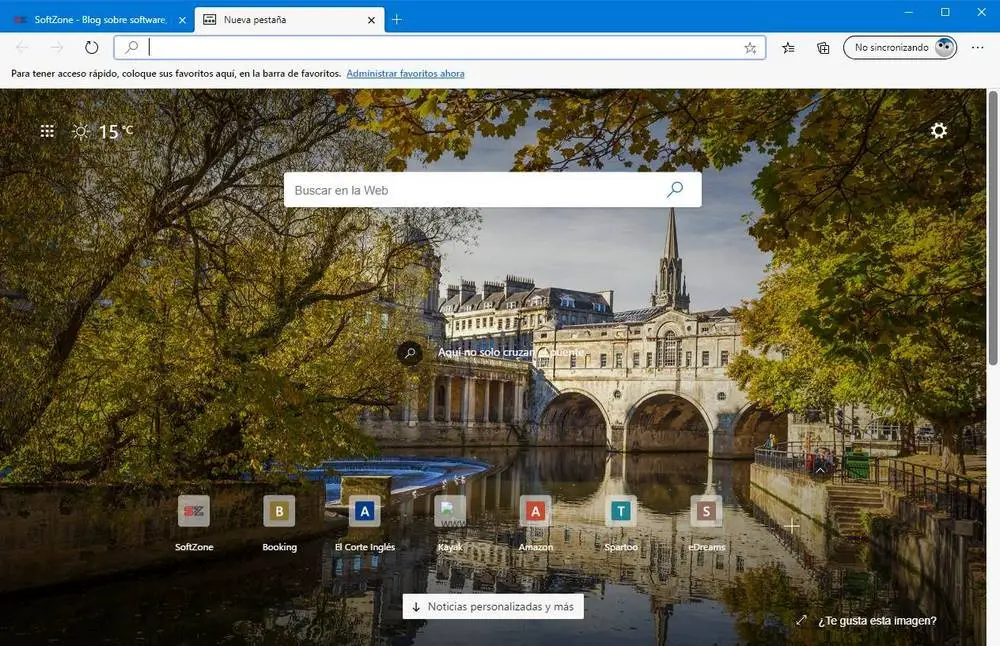 Edge est le navigateur de Microsoft inclus par défaut dans Windows 10. Jusqu’à il n’y a pas si longtemps, ce navigateur était considéré comme un programme à éviter. Cependant, les nouvelles versions basées sur Chromium (comme Chrome) se sont avérées à égalité avec le navigateur de Google. Et si nous ne voulons pas être sous le contrôle de Google, Edge devient une excellente option à considérer. Un navigateur rapide, simple et léger avec lequel nous pouvons naviguer tout en respectant notre vie privée.
Edge est le navigateur de Microsoft inclus par défaut dans Windows 10. Jusqu’à il n’y a pas si longtemps, ce navigateur était considéré comme un programme à éviter. Cependant, les nouvelles versions basées sur Chromium (comme Chrome) se sont avérées à égalité avec le navigateur de Google. Et si nous ne voulons pas être sous le contrôle de Google, Edge devient une excellente option à considérer. Un navigateur rapide, simple et léger avec lequel nous pouvons naviguer tout en respectant notre vie privée.
Firefox
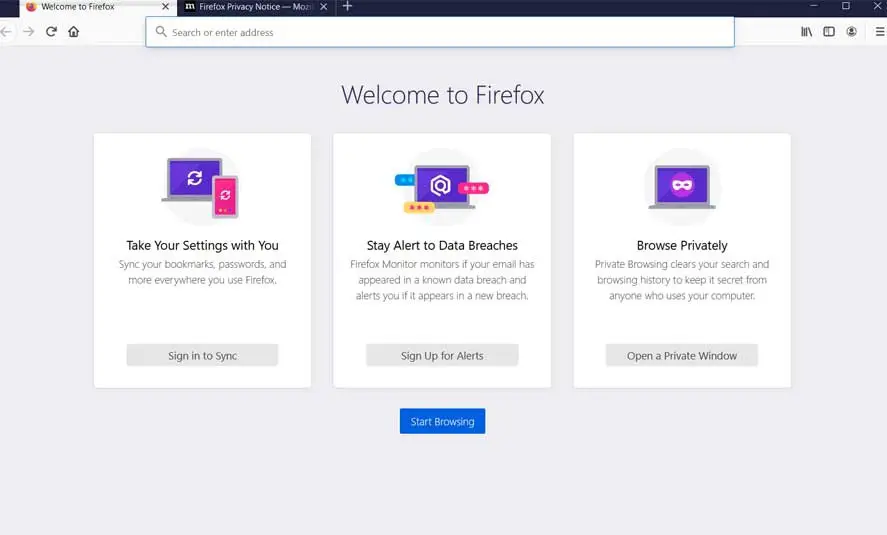 Firefox est le navigateur de Mozilla. Sa principale caractéristique est qu’il s’agit d’un navigateur open source, conçu avant tout dans l’intimité de l’utilisateur. Firefox ne suit pas la même philosophie que Chrome ou Edge, mais utilise son propre moteur pour offrir aux utilisateurs une expérience de navigation totalement différente. En consommation, plus ou moins serre la main de Chrome, même si certains utilisateurs disent que lorsque la charge de sites Web est très élevée, cela consomme moins et fonctionne plus rapidement.
Firefox est le navigateur de Mozilla. Sa principale caractéristique est qu’il s’agit d’un navigateur open source, conçu avant tout dans l’intimité de l’utilisateur. Firefox ne suit pas la même philosophie que Chrome ou Edge, mais utilise son propre moteur pour offrir aux utilisateurs une expérience de navigation totalement différente. En consommation, plus ou moins serre la main de Chrome, même si certains utilisateurs disent que lorsque la charge de sites Web est très élevée, cela consomme moins et fonctionne plus rapidement.
Antivirus essentiel
La connexion à Internet aujourd’hui sans antivirus n’est pas du tout recommandée. Le réseau regorge de menaces et de hackers qui attendent la moindre opportunité d’attaquer les utilisateurs. Par conséquent, en plus d’utiliser le bon sens, il est nécessaire de disposer d’un bon antivirus pour nous protéger de ces menaces.
Windows Defender
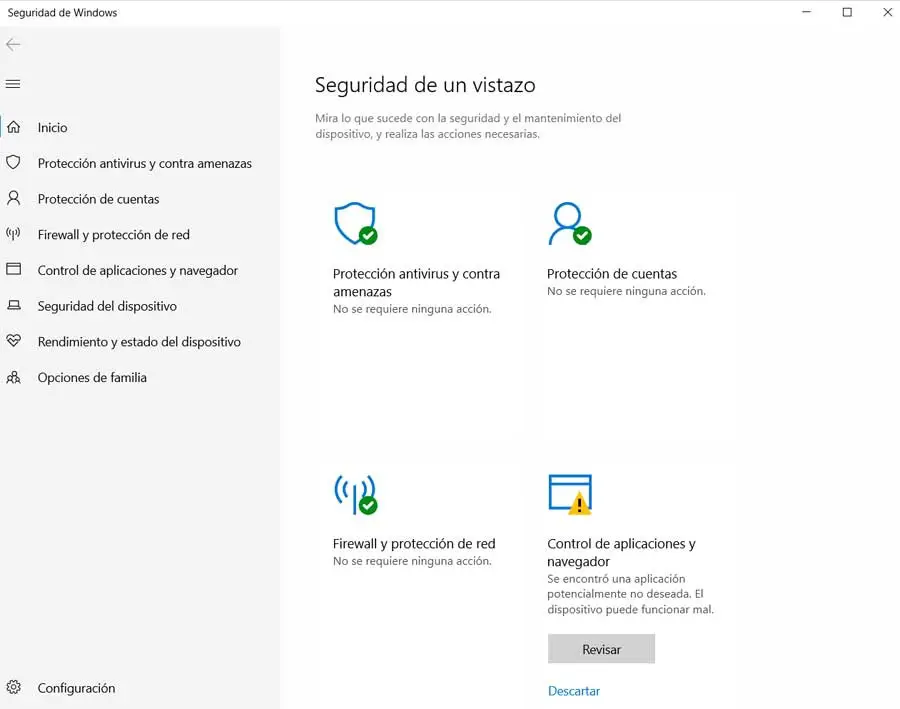 Windows Defender est l’antivirus par défaut installé dans Windows 10. Ce logiciel de sécurité dispose d’un moteur de protection mis à jour en temps réel, d’un pare-feu et d’autres boucliers de sécurité qui nous aident à être toujours protégés contre toutes les menaces.
Windows Defender est l’antivirus par défaut installé dans Windows 10. Ce logiciel de sécurité dispose d’un moteur de protection mis à jour en temps réel, d’un pare-feu et d’autres boucliers de sécurité qui nous aident à être toujours protégés contre toutes les menaces.
Pour être honnête, cet antivirus est le meilleur que nous puissions installer sur Windows 10. Des tests de sécurité ont montré à plusieurs reprises qu’il offre une protection parfaite et d’excellentes performances. De plus, c’est celui qui nous posera le moins de problèmes avec les mises à jour du système d’exploitation. Par conséquent, c’est le seul antivirus en tant que tel que nous allons recommander d’utiliser.
Windows Defender ne se télécharge pas, il vient par défaut dans Windows 10.
Malwarebytes Anti-Malware
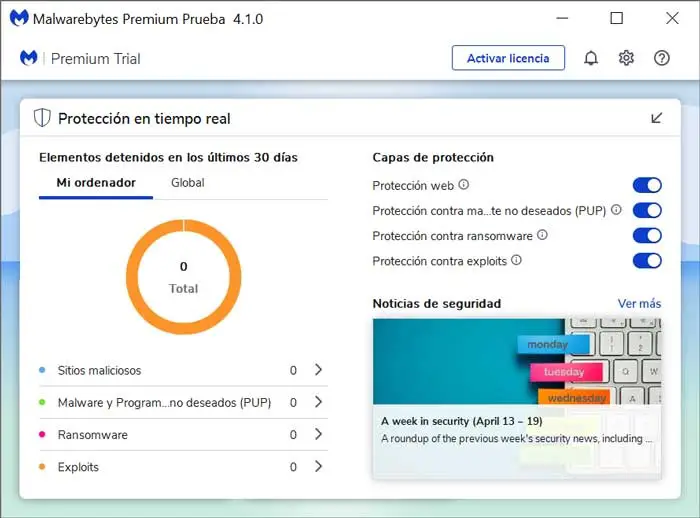
Les antivirus sont capables de détecter les virus, vers et chevaux de Troie les plus dangereux. Mais il existe un autre type de logiciel indésirable qui peut être caché sur nos PC, c’est pourquoi il est également nécessaire de disposer d’un logiciel spécialisé dans cet autre type de malware de seconde division, tel que Malwarebytes Anti-malware .
Ce programme gratuit nous permet d’analyser notre PC à la recherche de toutes ces petites menaces que notre principal antivirus a raté. De plus, il peut être exécuté à côté de lui sans qu’il y ait de conflit, il est donc également idéal d’avoir un deuxième avis sur le fait que notre PC est propre ou non.
Téléchargez Malwarebytes Anti-Malware.
Meilleurs programmes de sauvegarde
Les données sont la chose la plus précieuse que nous conservons sur l’ordinateur. La perte d’un programme n’implique rien, puisque nous pouvons le télécharger à nouveau à tout moment. Mais perdre un travail, un document ou des photos personnelles est assez douloureux. Et bien qu’il existe un logiciel pour essayer de récupérer des fichiers supprimés, il n’y a pas de meilleure protection qu’une sauvegarde.
OneDrive
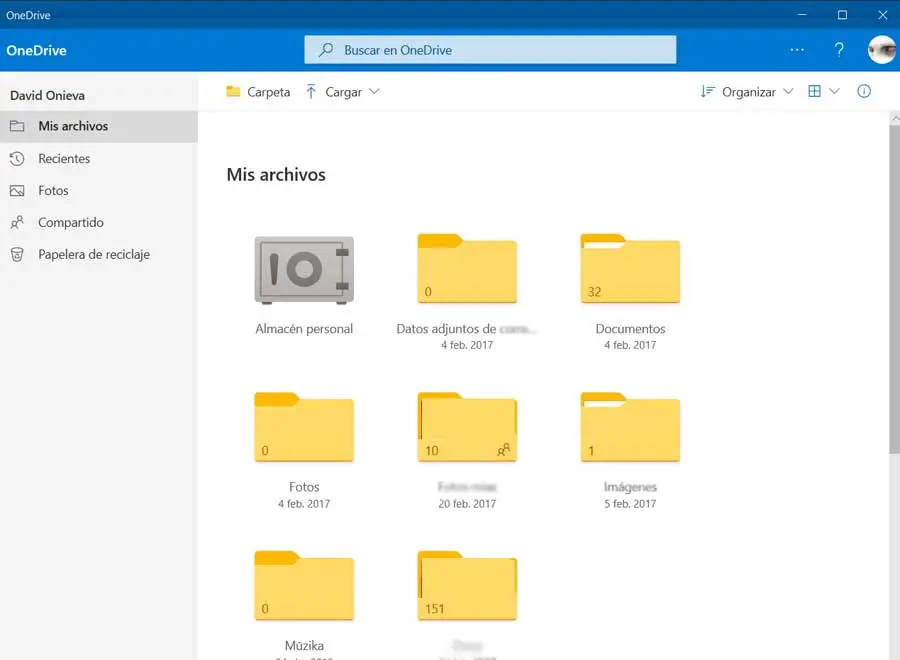 OneDrive est le cloud de Microsoft. En ayant simplement un compte Microsoft, nous pouvons disposer de 15 Go gratuits pour enregistrer ce que nous voulons dans le cloud. Ce service de stockage est entièrement intégré à Windows 10, nous pouvons donc l’utiliser comme s’il s’agissait d’un autre dossier sur l’ordinateur. Toutes les données seront en sécurité et nous pouvons y accéder à partir de n’importe quel appareil.
OneDrive est le cloud de Microsoft. En ayant simplement un compte Microsoft, nous pouvons disposer de 15 Go gratuits pour enregistrer ce que nous voulons dans le cloud. Ce service de stockage est entièrement intégré à Windows 10, nous pouvons donc l’utiliser comme s’il s’agissait d’un autre dossier sur l’ordinateur. Toutes les données seront en sécurité et nous pouvons y accéder à partir de n’importe quel appareil.
Microsoft nous offre 15 Go de OneDrive gratuitement, mais nous pouvons obtenir 1 To de stockage en achetant l’abonnement Office 365, qui nous donnera également accès à tous les programmes Office.
OneDrive est installé par défaut dans Windows 10. Mais nous pouvons accéder à son site Web à partir d’ici .
Google Drive
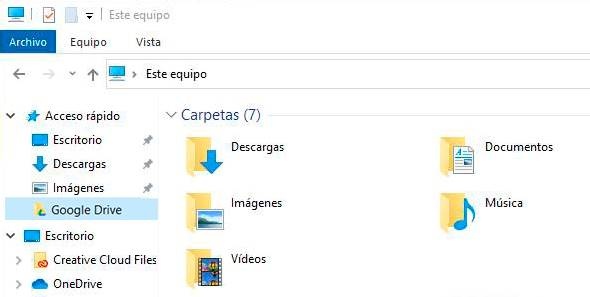
Si nous avons un mobile Android, ou si nous voulons simplement que tous nos éléments soient centralisés dans Google, nous pouvons remplacer OneDrive par Google Drive . En gros, ce que nous propose ce programme est le même que celui que nous propose OneDrive: un espace de stockage dans le cloud pour conserver une sauvegarde de toutes les données que nous avons sur le PC. Cependant, Google Drive est beaucoup moins intégré au cloud et, par conséquent, la tâche de faire les copies peut être plus manuelle et nous dépendons davantage du navigateur.
Avec Google Drive, nous avons 15 Go gratuits pour économiser ce que nous voulons, et nous pouvons payer 2 euros par mois pour 100 Go, 3 euros par mois pour 200 Go ou 10 euros par mois pour 2 To. Nous pouvons partager ce stockage avec les membres de la famille.
Acronis True Image
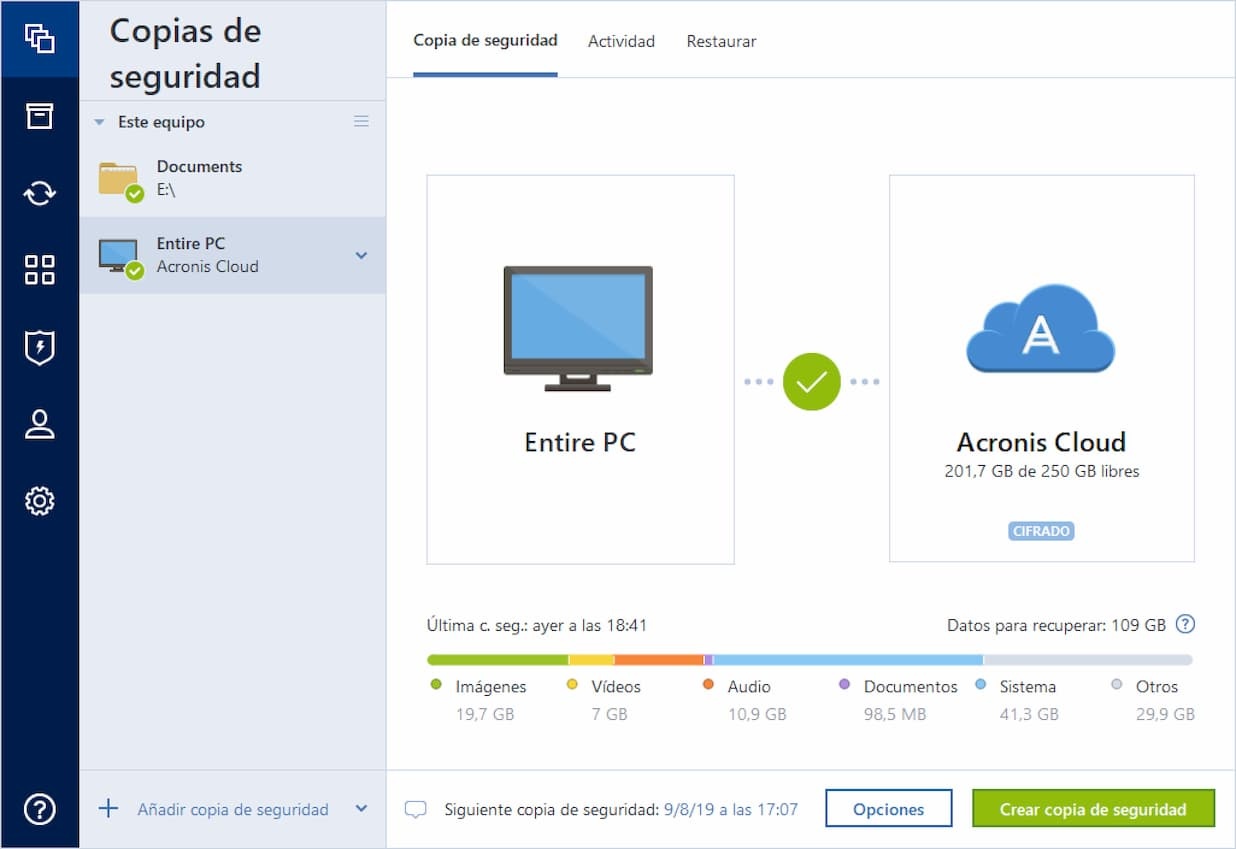
Si ce que nous recherchons est de pouvoir faire des copies de sauvegarde locales (par exemple, sur un disque dur externe, ou sur un autre lecteur), un excellent programme que nous pouvons trouver à cet effet est Acronis True Image . Ce logiciel est très facile à utiliser et nous permet à la fois de faire des sauvegardes manuelles et de les programmer pour qu’elles s’exécutent automatiquement et nous n’avons plus à nous soucier de ces copies.
Avec Acronis, nous pouvons toujours protéger nos données (en plus d’être cryptées, pour empêcher les autres d’y accéder) et, si nous devons récupérer l’une d’entre elles, nous pouvons le faire individuellement, ce que de nombreux programmes ne permettent pas.
Téléchargez Acronis True Image.
Macrium Reflect
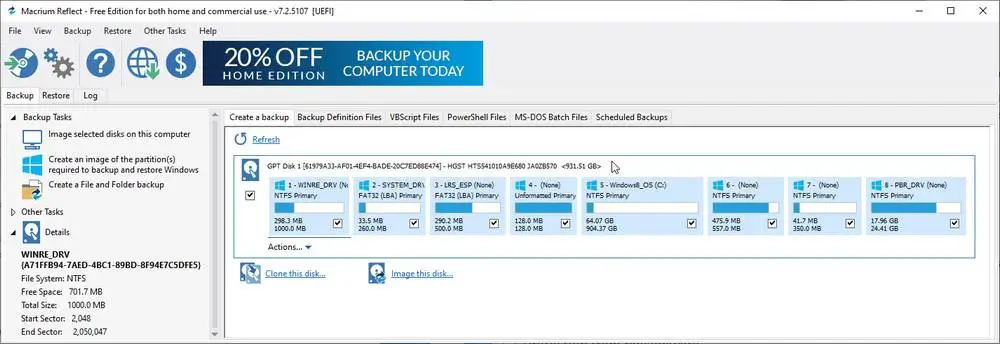
Si nous recherchons un programme similaire à Acronis, mais que nous pouvons utiliser gratuitement, sans payer, alors nous pouvons nous tourner vers Macrium Reflect . Ce logiciel nous permet de créer des sauvegardes manuelles ou automatiques que nous pouvons enregistrer sur des disques durs locaux et distants, et même dans le cloud. Une solution très complète, sûre et facile à utiliser grâce à laquelle nous pourrons avoir toutes nos données toujours sous contrôle.
Des suites bureautiques pour travailler
Que ce soit pour rédiger des documents, tenir une comptabilité ou faire des présentations, il est nécessaire d’avoir une bonne suite bureautique sur notre ordinateur. Dans le réseau, nous pouvons en trouver une bonne variété; certains sont gratuits et d’autres payants. Ensuite, nous allons voir quels sont les meilleurs que nous pouvons installer dans Windows 10.
Microsoft Office
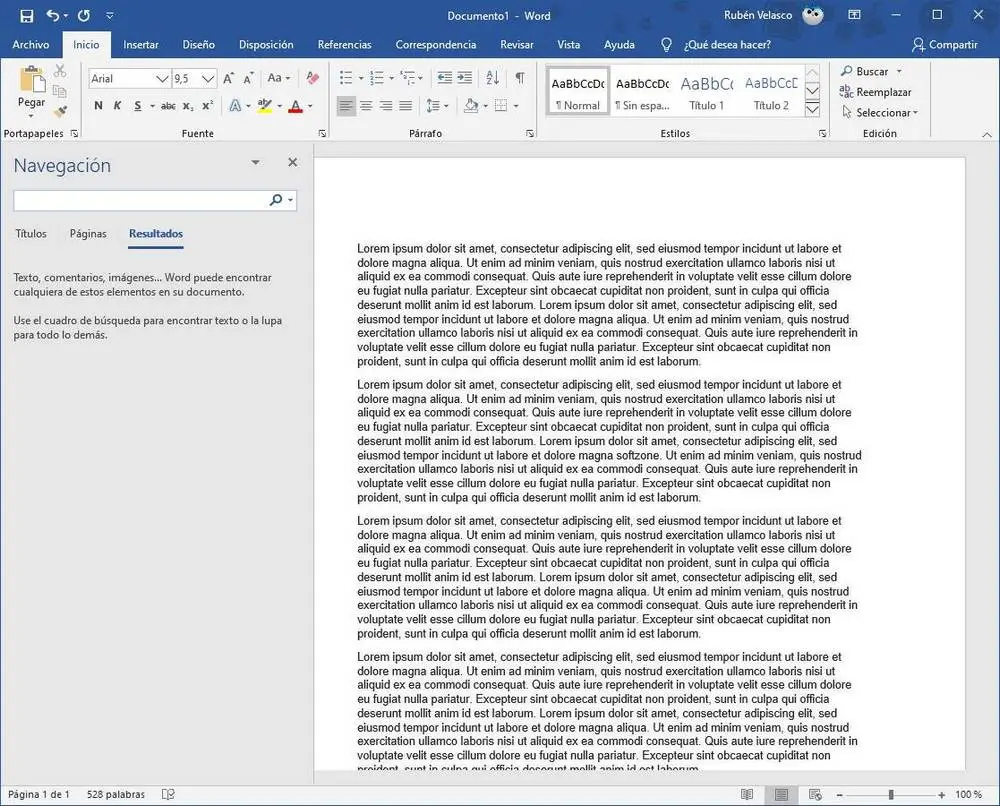 Office est la suite bureautique de Microsoft. C’est celui qui nous permettra d’installer Word, Excel, PowerPoint et d’autres programmes avec lesquels nous pourrons écrire des documents, créer des feuilles de calcul ou créer des diaporamas. La plupart des utilisateurs, et presque toutes les entreprises, utilisent cette suite bureautique, parier sur elle est donc une garantie de compatibilité.
Office est la suite bureautique de Microsoft. C’est celui qui nous permettra d’installer Word, Excel, PowerPoint et d’autres programmes avec lesquels nous pourrons écrire des documents, créer des feuilles de calcul ou créer des diaporamas. La plupart des utilisateurs, et presque toutes les entreprises, utilisent cette suite bureautique, parier sur elle est donc une garantie de compatibilité.
Microsoft Office est un programme payant. Nous pouvons acheter une licence unique pour utiliser la dernière version, ou nous abonner à Office 365 via un paiement mensuel ou annuel qui, en plus de nous donner un accès illimité à Office, nous offre des avantages supplémentaires, comme 1 To de stockage dans OneDrive. De plus, nous pouvons partager la licence Office 365 avec 5 autres membres de la famille, chacun d’entre eux ayant 1 To de stockage indépendant.
LibreOffice
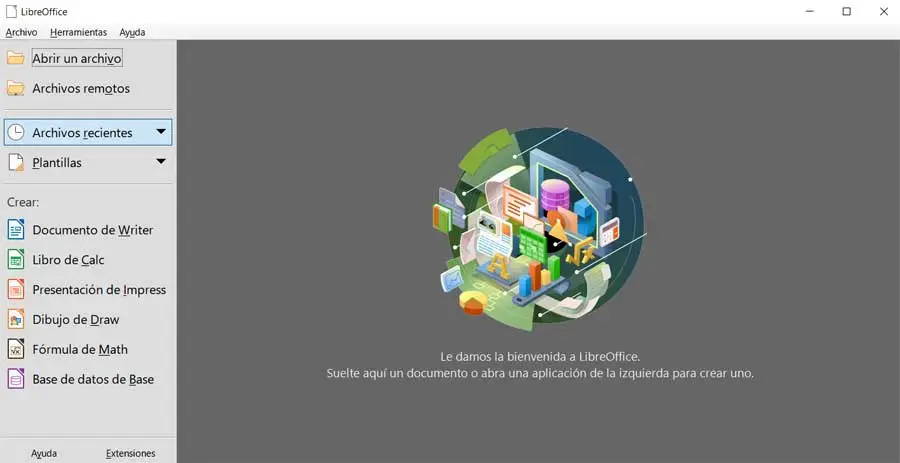
Si nous voulons une suite gratuite, que nous n’avons pas à payer et qui est compatible avec Office, alors nous devons installer LibreOffice sur notre ordinateur . Cette suite open source dispose d’un traitement de texte (Writer), d’un tableur (Calc) et d’un outil de présentation (Impress) qui nous permettront de remplacer les programmes Office coûteux, mais sans revenir sur la compatibilité avec cette suite.
Visionneuse et éditeur de PDF
Le format PDF est l’un des plus utilisés pour travailler. Ce format de document, créé par Adobe, se caractérise avant tout en évitant les modifications non autorisées, en conservant les proportions et le style et en incluant tous les éléments, y compris la police, qui façonnent le document.
Adobe Acrobat
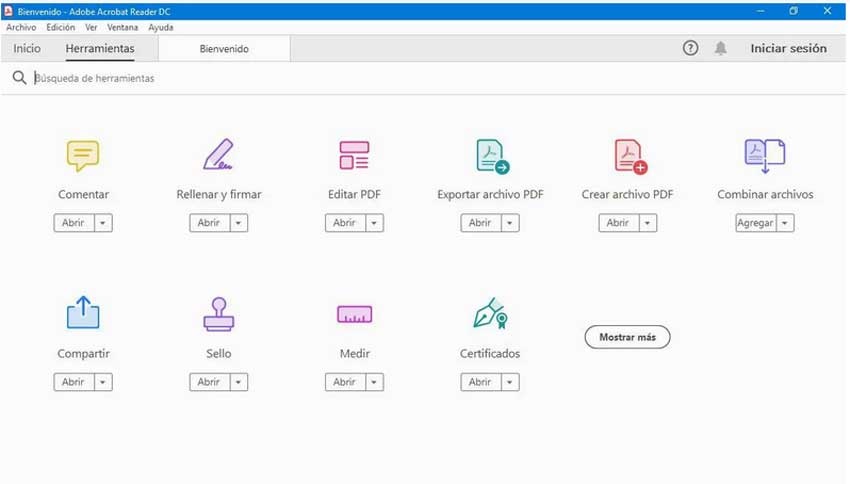
Bien sûr, le premier des programmes que nous allons recommander est Adobe Acrobat . C’est le logiciel officiel pour travailler avec tous ces types de documents. D’une part, nous avons la version Reader, totalement gratuite, qui nous permettra d’ouvrir toutes sortes de documents et d’interagir avec eux à un niveau de base, par exemple pour remplir des formulaires ou faire de simples annotations. Et d’autre part, nous avons Acrobat, le programme officiel pour créer et éditer toutes sortes de documents dans ce format, étant, sans aucun doute, l’un des plus complets que l’on puisse trouver.
Microsoft Edge
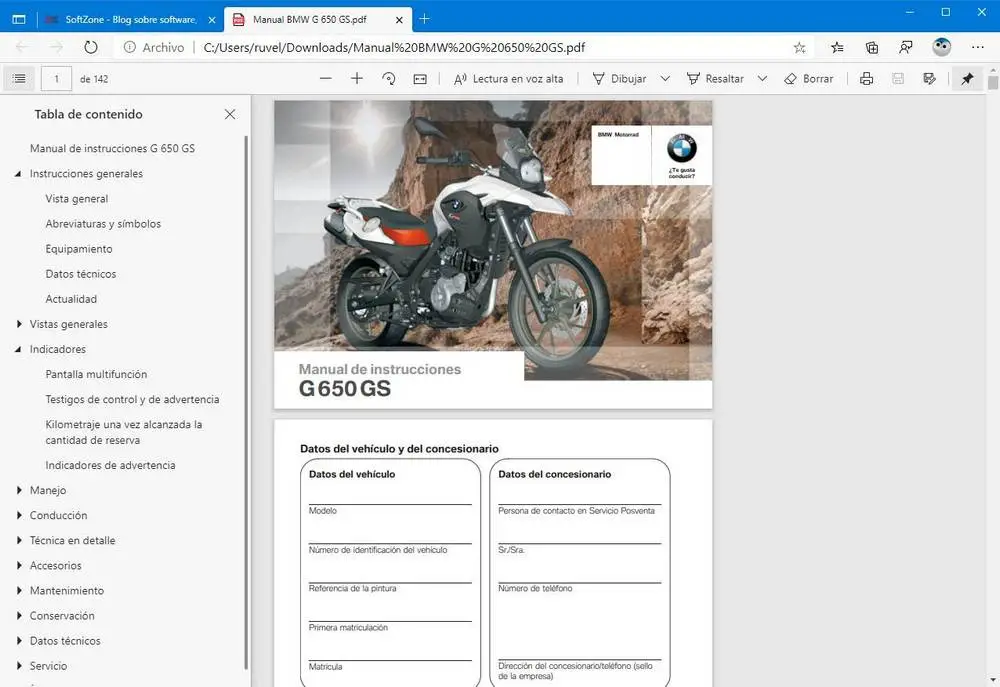
Si nous sommes de ceux qui aiment garder le système aussi simple que possible et avec le moins de programmes installés, nous pouvons profiter du nouveau Edge Chromium et l’utiliser comme visionneuse PDF par défaut. Les nouvelles versions d’Edge incluent l’un des meilleurs lecteurs PDF gratuits. Avec lui, nous pourrons ouvrir n’importe quel document et nous aurons accès à une série d’outils d’édition simples qui nous permettront d’effectuer quelques ajustements de base dans le programme. Edge est totalement gratuit et open source, il peut donc nous aider à éviter d’installer d’autres programmes sur le PC.
SumatraPDF
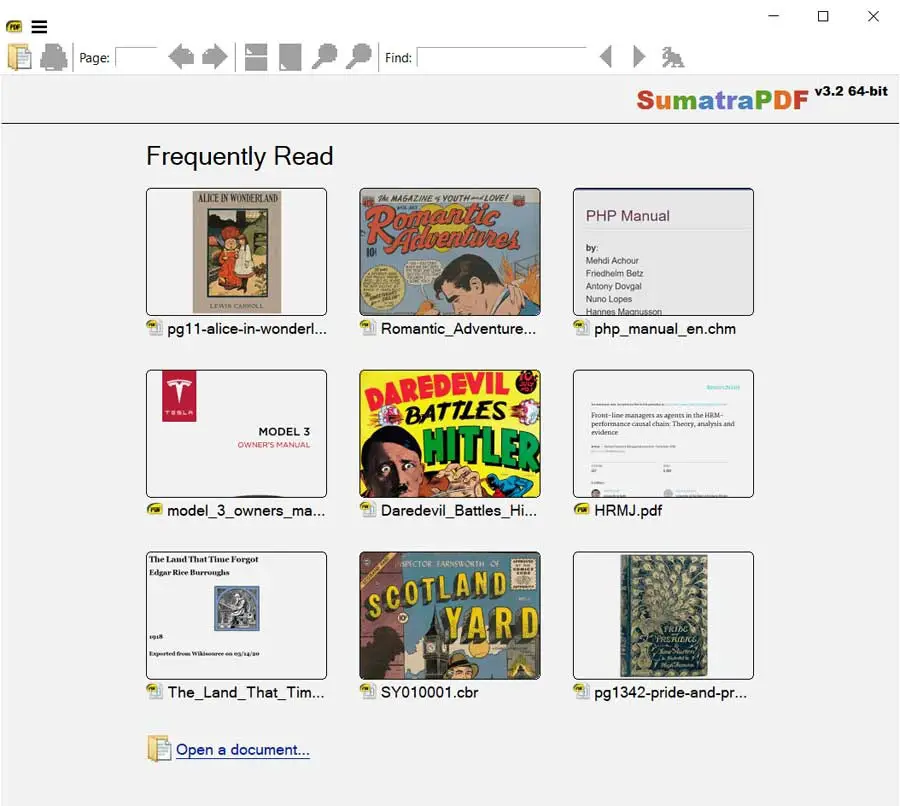
Si nous voulons un programme simple et totalement open source, alors la meilleure option que nous pouvons trouver est SumatraPDF. Ce programme se concentre essentiellement sur l’ouverture de tous les types de documents PDF (ainsi que des livres électroniques), et il ne dispose que des fonctions de base qui nous permettent d’ouvrir le document, d’afficher l’index, de sélectionner du texte et rien d’autre.
Musique et vidéo
La reproduction multimédia est également un autre des facteurs les plus importants de notre ordinateur. Que ce soit pour les loisirs ou en tant qu’entreprise pendant que nous travaillons, la plupart d’entre nous utilisent certainement nos ordinateurs pour écouter de la musique. Tout comme nous le faisons pour regarder toutes sortes de vidéos, séries et films.
Spotify
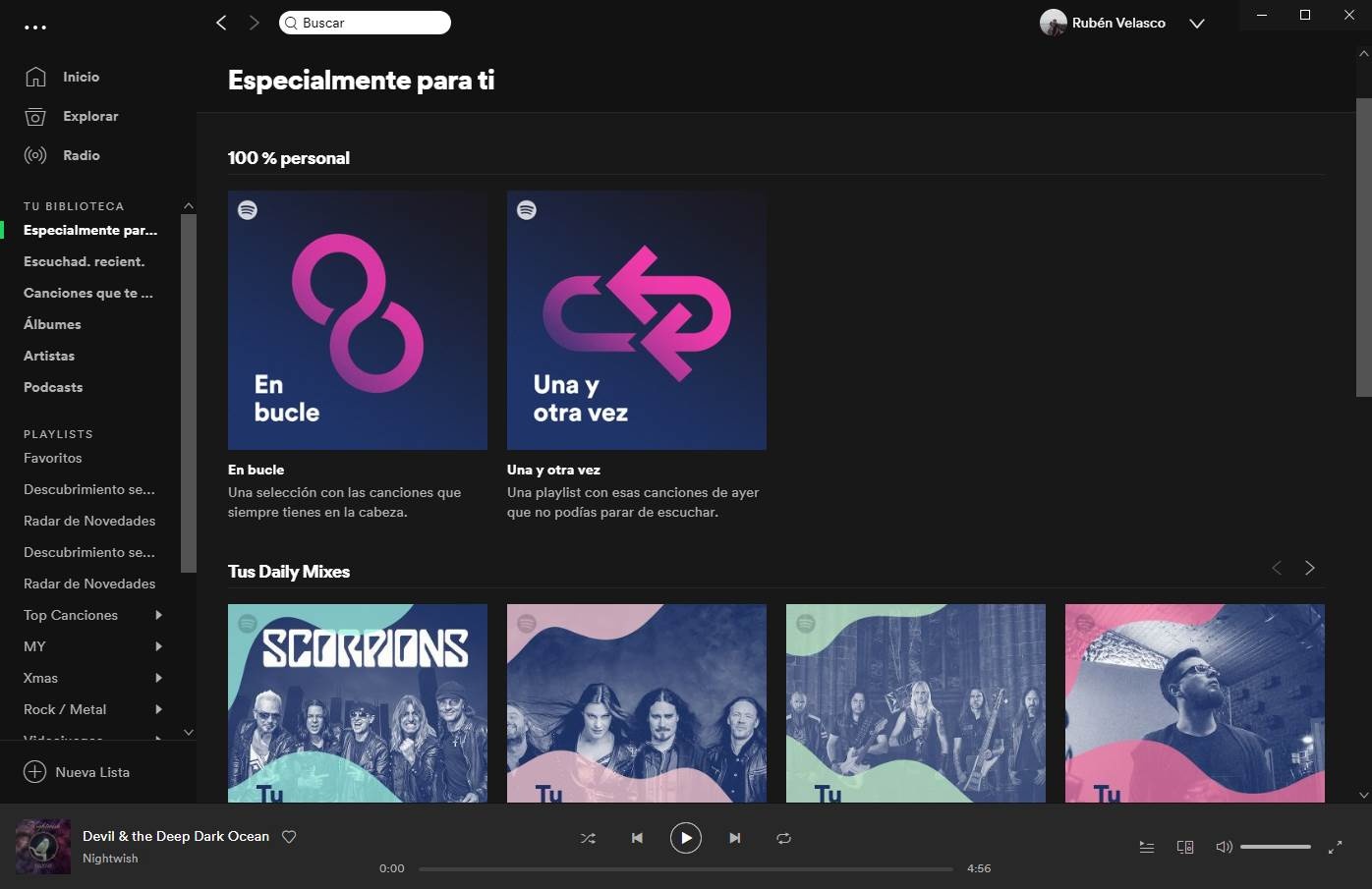
Si vous aimez la musique et que vous l’écoutez généralement assis devant votre PC, sans aucun doute le programme essentiel que nous ne pouvons pas manquer est Spotify. C’est la plus grande plateforme de streaming de musique que l’on puisse trouver sur le net. On y trouve absolument tous les groupes ou chansons que nous voulons écouter. Si cela ne nous dérange pas d’écouter des publicités (comme à la radio), nous pouvons utiliser ce programme entièrement gratuitement et sans limitation. Mais si nous ne le voulons pas, nous pouvons payer l’abonnement Premium et pouvoir écouter toute la musique que nous voulons sans une seule annonce.
VLC
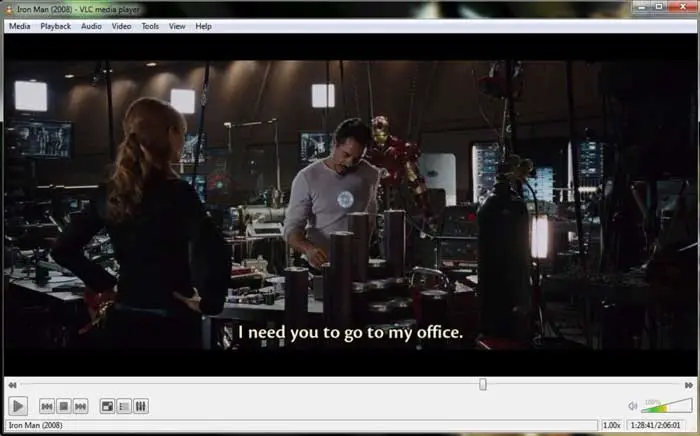
Et si nous aimons regarder des vidéos, nous devrons sans aucun doute installer VLC. C’est le meilleur lecteur vidéo gratuit que nous puissions trouver pour PC. En plus d’être gratuit, et open source, sa principale caractéristique est qu’il inclut des codecs par défaut pour ouvrir n’importe quel format audio ou vidéo sans aucun problème, sans aucune configuration et sans avoir à installer quoi que ce soit.
De plus, si vous faites partie de ceux qui conservent encore votre petite collection de musique en MP3 ou sur CD physique, VLC peut également la lire.
Édition d’image
Une utilisation également très courante du PC est la retouche d’images. Que ce soit au niveau professionnel ou à un niveau très basique, nous avons sûrement déjà utilisé l’ordinateur pour retoucher ou modifier une photo. Dans Windows, nous pouvons trouver une infinité de programmes à cet effet, mais certains des plus importants sont les suivants.
Adobe Photoshop
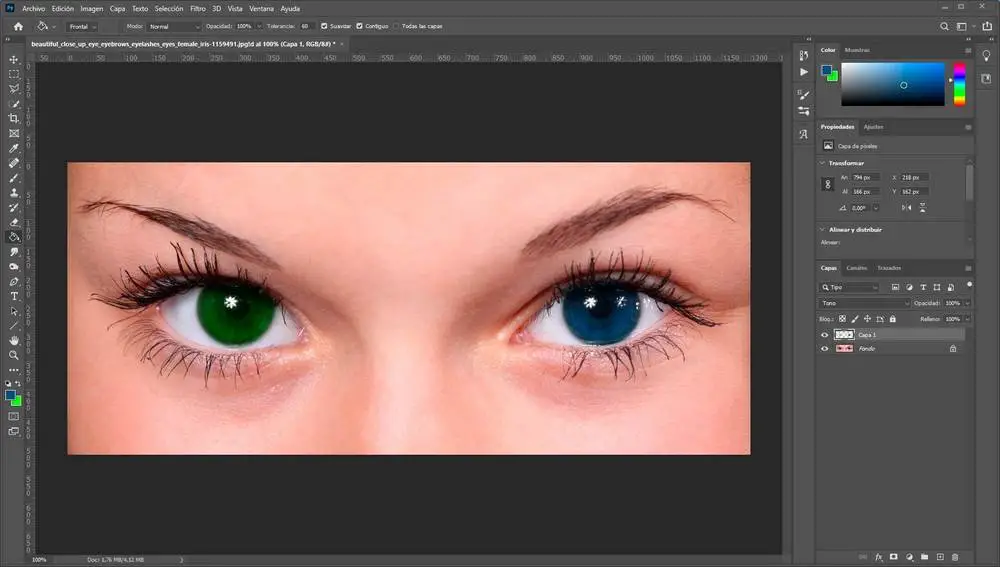 Photoshop n’a pas besoin d’être présenté. Le logiciel professionnel de retouche photo d’Adobe est le plus complet que nous puissions trouver. Grâce à toutes les fonctions et outils que ce programme offre, nous pourrons en faire littéralement n’importe quoi. Bien entendu, cela dépendra du temps dont nous disposerons, de nos connaissances et de nos compétences. Photoshop est un programme payant, et pour l’utiliser, nous devons payer l’abonnement au plan de photographie Adobe chaque mois.
Photoshop n’a pas besoin d’être présenté. Le logiciel professionnel de retouche photo d’Adobe est le plus complet que nous puissions trouver. Grâce à toutes les fonctions et outils que ce programme offre, nous pourrons en faire littéralement n’importe quoi. Bien entendu, cela dépendra du temps dont nous disposerons, de nos connaissances et de nos compétences. Photoshop est un programme payant, et pour l’utiliser, nous devons payer l’abonnement au plan de photographie Adobe chaque mois.
GIMP
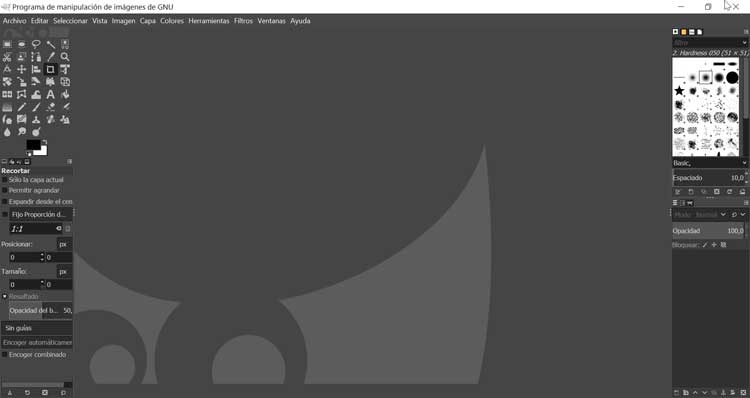
Si vous cherchez quelque chose comme Photoshop, mais que vous pouvez utiliser gratuitement, alors votre programme est GIMP. Ce logiciel open source nous apporte de nombreuses fonctions et fonctionnalités de Photoshop afin que nous puissions les utiliser sans payer. Bien que cela puisse nous valoir sur le plan personnel, pour des emplois professionnels et très avancés, cela peut laisser un peu à désirer. Surtout lorsque vous travaillez avec des calques ou utilisez des outils d’IA. Mais en tant que programme, il est excellent, et nous pouvons également le télécharger et l’installer gratuitement sur n’importe quel système d’exploitation PC.
Paint.NET
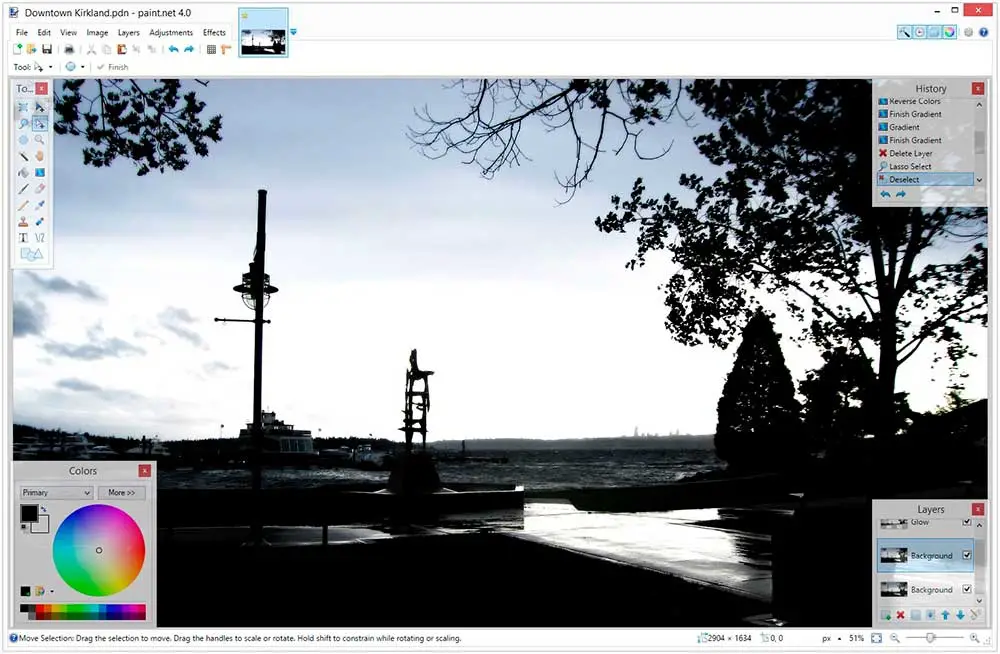
Paint est le programme de dessin qui est inclus par défaut dans Windows 10. Ce programme est trop simple et basique, et presque personne ne l’utilise sauf pour une édition rapide. Mais si nous voulons quelque chose de plus simple que les deux programmes précédents, également gratuit et similaire à Paint, nous pouvons essayer Paint.NET . Ce logiciel est à peu près une version «améliorée» de Microsoft Paint, avec plus d’outils et de fonctions pour permettre l’édition sans atteindre le niveau du logiciel Microsoft.
PartagerX
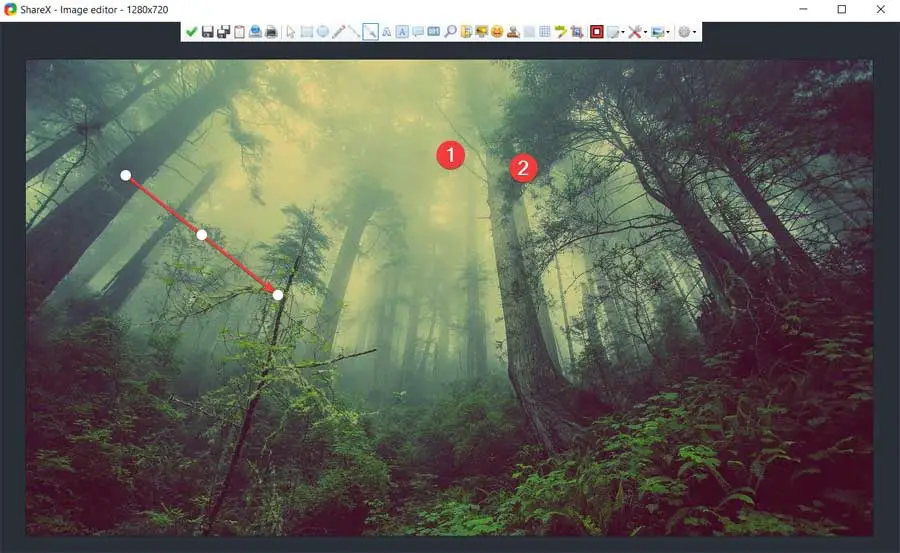 ShareX n’est pas un programme d’édition en tant que tel. Mais si ce que nous faisons habituellement sont des captures d’écran, cela sera sans aucun doute très utile. Ce programme entièrement gratuit et open source automatise la tâche de prendre et d’enregistrer des captures d’écran. Il nous permet également de sélectionner l’espace que nous voulons capturer (au lieu de capturer l’écran entier) et dispose de quelques outils de base pour peindre sur l’écran avant de capturer, comme un crayon, des flèches et même un outil pour flouter ou pixeliser.
ShareX n’est pas un programme d’édition en tant que tel. Mais si ce que nous faisons habituellement sont des captures d’écran, cela sera sans aucun doute très utile. Ce programme entièrement gratuit et open source automatise la tâche de prendre et d’enregistrer des captures d’écran. Il nous permet également de sélectionner l’espace que nous voulons capturer (au lieu de capturer l’écran entier) et dispose de quelques outils de base pour peindre sur l’écran avant de capturer, comme un crayon, des flèches et même un outil pour flouter ou pixeliser.
Telecharger des fichiers
Téléchargez-vous généralement des fichiers sur Internet? Les navigateurs Web ont leur propre gestionnaire de téléchargement qui nous permet de télécharger des fichiers à partir de serveurs. Mais ces managers sont très basiques, et ils manquent de fonctionnalités. De plus, ils ne sont pas compatibles avec certains protocoles comme le torrenting. Par conséquent, d’autres programmes que nous devons installer dès que nous en avons l’occasion sont:
Transmission
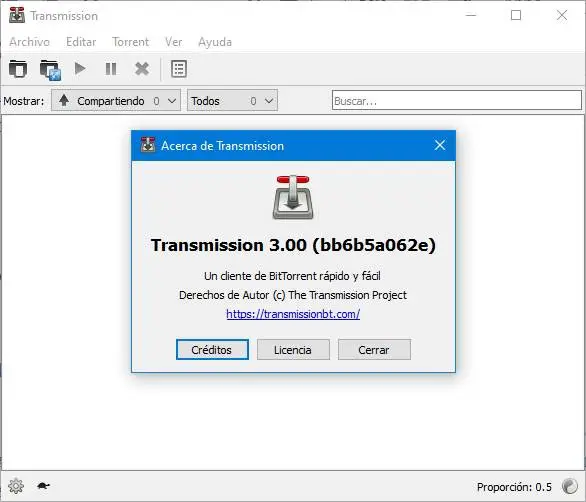 La transmission est l’un des meilleurs programmes de téléchargement de torrent que nous pouvons trouver. Ce client n’a rien à voir avec uTorrent, puisqu’il s’agit d’un programme très simple à utiliser, sans publicité, totalement gratuit et open source. L’un des meilleurs si nous téléchargeons souvent des fichiers torrent et ce que nous voulons, c’est qu’ils soient téléchargés et rien d’autre.
La transmission est l’un des meilleurs programmes de téléchargement de torrent que nous pouvons trouver. Ce client n’a rien à voir avec uTorrent, puisqu’il s’agit d’un programme très simple à utiliser, sans publicité, totalement gratuit et open source. L’un des meilleurs si nous téléchargeons souvent des fichiers torrent et ce que nous voulons, c’est qu’ils soient téléchargés et rien d’autre.
JDownloader
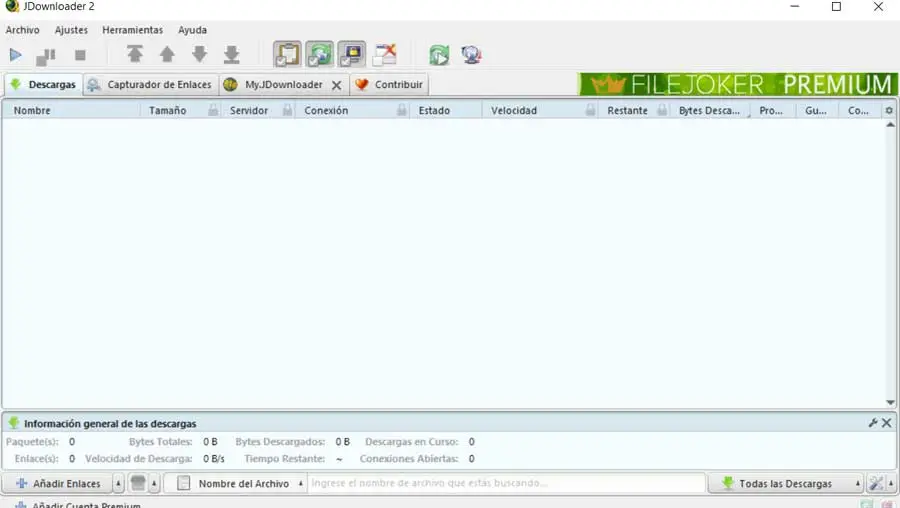
Si nous téléchargeons souvent des fichiers en téléchargement direct, jDownloader nous aidera dans cette tâche. Ce programme est également gratuit et open source, et il nous permettra d’automatiser le téléchargement de tous les fichiers que nous voulons depuis n’importe quel serveur. En plus du téléchargement direct, jDownloader nous permettra de télécharger des fichiers à partir d’hébergements populaires, tels que Mega ou Google Drive, avec les avantages des comptes Premium, et même à partir de serveurs privés qui nécessitent un mot de passe. Bien que vous ayez de nombreuses options, et que cela puisse sembler trop chaotique, cela fait parfaitement le travail.
qBittorrent
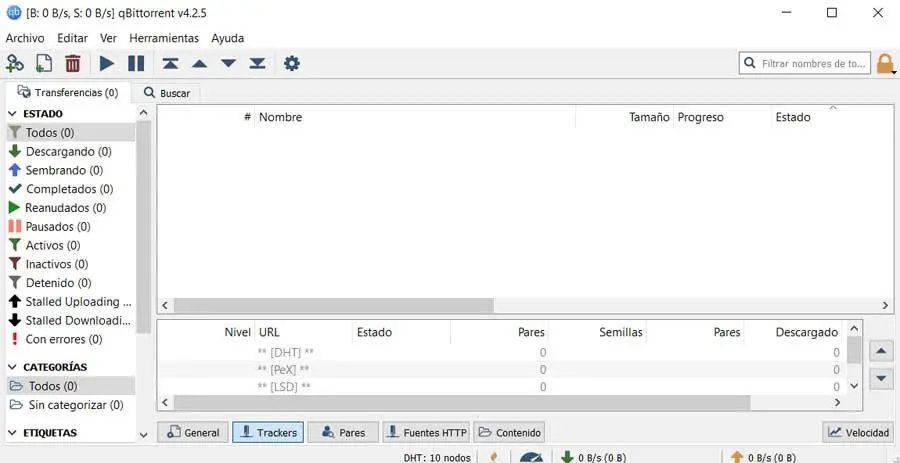
Aunque con Transmission deberíamos tener de sobra, otro excelente gestor de descargas torrent es qBittorrent. Este programa se parece un poco más, estéticamente solo, a uTorrent. Pero se trata de un programa muy ligero, totalmente gratuito, sin anuncios y de código abierto. Una gran opción si no nos termina de convencer Transmission, o si buscamos un programa aún más ligero incluso a pleno rendimiento.
Gestores de contraseñas
Las contraseñas son uno de los elementos personales más importantes hoy en día. Gracias a ellas evitamos que personas no autorizadas puedan acceder a las webs y hacerse pasar por nosotros. Sin embargo, hoy en día es necesario usar contraseñas complejas y diferentes para cada web. Estas contraseñas, normalmente, son complicadas de memorizar. Por lo tanto, es necesario (o, al menos, muy recomendable) contar con un buen gestor de contraseñas.
1Password
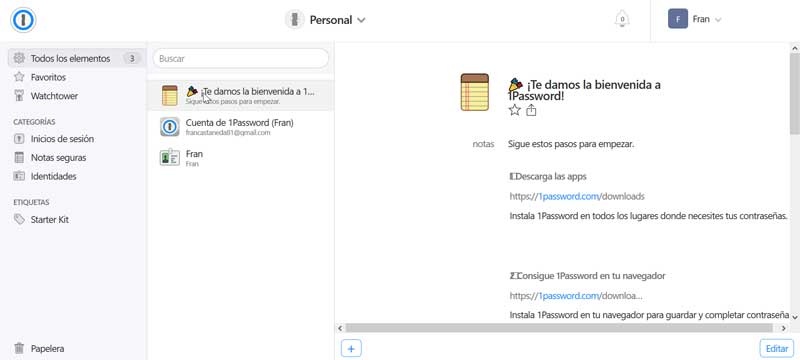 1Password est l’un des gestionnaires de mots de passe les plus populaires que l’on puisse trouver sur le net. Cela nous permet de garder tous nos mots de passe synchronisés sur nos appareils, et même d’en partager avec nos proches de manière simple. Il a des clients pour PC et appareils mobiles, et même des extensions pour avoir des mots de passe à portée de main dans n’importe quel navigateur. Bien sûr, ce service est payant, et nous devrons payer une redevance mensuelle (pas très chère) pour pouvoir utiliser cet outil.
1Password est l’un des gestionnaires de mots de passe les plus populaires que l’on puisse trouver sur le net. Cela nous permet de garder tous nos mots de passe synchronisés sur nos appareils, et même d’en partager avec nos proches de manière simple. Il a des clients pour PC et appareils mobiles, et même des extensions pour avoir des mots de passe à portée de main dans n’importe quel navigateur. Bien sûr, ce service est payant, et nous devrons payer une redevance mensuelle (pas très chère) pour pouvoir utiliser cet outil.
Dernier passage
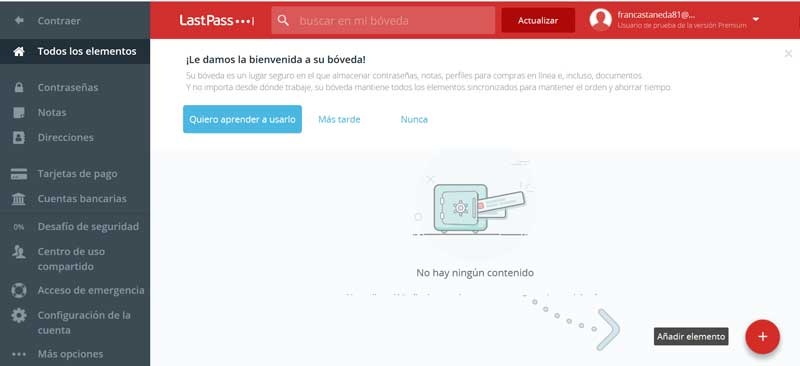 LastPass a été l’un des premiers gestionnaires de mots de passe cloud sécurisés à gagner en popularité. Bien que ce programme ait toujours été payant, il a aujourd’hui une version gratuite, pour un usage personnel, ce qui nous suffit amplement pour enregistrer tous les mots de passe que nous voulons et les synchroniser avec tous nos appareils. Une excellente solution en ligne pour ceux qui recherchent la solution la plus simple.
LastPass a été l’un des premiers gestionnaires de mots de passe cloud sécurisés à gagner en popularité. Bien que ce programme ait toujours été payant, il a aujourd’hui une version gratuite, pour un usage personnel, ce qui nous suffit amplement pour enregistrer tous les mots de passe que nous voulons et les synchroniser avec tous nos appareils. Une excellente solution en ligne pour ceux qui recherchent la solution la plus simple.
KeePass
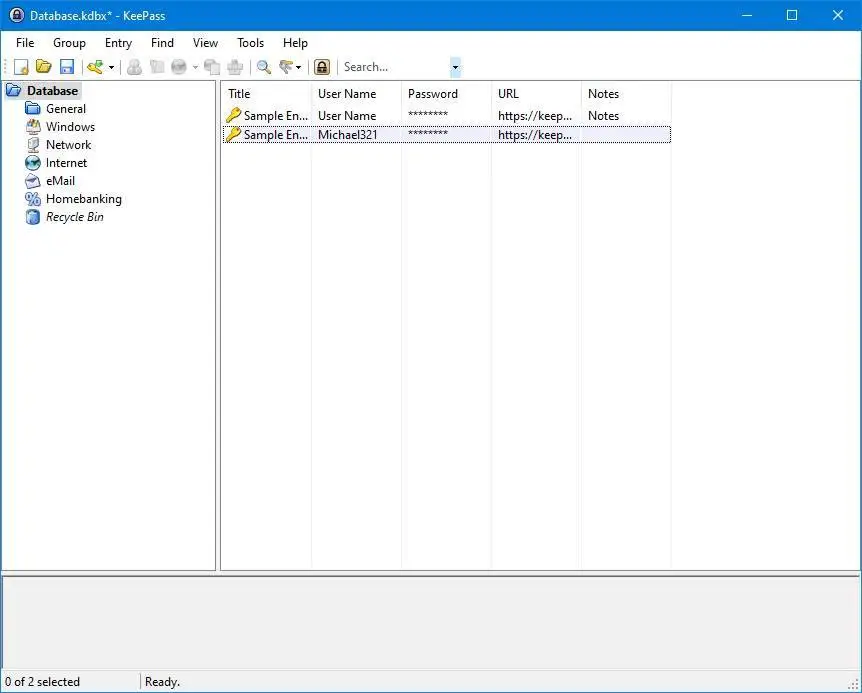
Si nous nous soucions vraiment de nos mots de passe, nous ne les donnerions jamais à deux entreprises privées, comme 1Password et LastPass, avec des serveurs totalement opaques qui peuvent faire ce que nous voulons avec nos clés. Par conséquent, comme alternative aux deux services précédents, nous vous recommandons d’utiliser KeePass. Ce programme est entièrement gratuit et open source et nous permet de créer une base de données sécurisée et cryptée que nous pouvons gérer nous-mêmes, sans dépendre d’autres sociétés ou d’autres serveurs. De plus, grâce à ses plugins, nous pouvons ajouter manuellement la synchronisation dans le cloud via un FTP, OneDrive ou Google Drive. La meilleure façon de garder tous nos mots de passe en sécurité et à l’écart du contrôle de sociétés tierces.
Compresseurs de fichiers
Que nous téléchargions des fichiers depuis Internet ou que nous partagions généralement des fichiers avec d’autres personnes (par e-mail, dans le cloud, etc.), il est très important d’avoir un bon compresseur de fichiers. Windows 10 est capable d’ouvrir des fichiers ZIP et de les compresser dans ce format, sans avoir besoin de logiciel supplémentaire. Cependant, si nous voulons prendre en charge plus de formats, nous devrons recourir à d’autres programmes spécialisés.
WinRAR
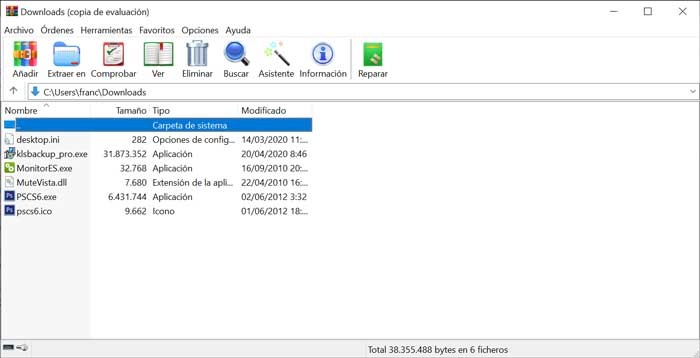 WinRAR est le compresseur de fichiers par excellence. Ce programme est l’original du format RAR, bien qu’il nous permette également d’ouvrir de nombreux autres formats sans problèmes, étant un tout-en-un en termes de compression et décompression de fichiers. Bien que n’importe quel programme puisse ouvrir les fichiers RAR, WinRAR est le seul à pouvoir les compresser dans ce format. Et c’est aussi le seul qui prend en charge le nouveau format amélioré RAR5.
WinRAR est le compresseur de fichiers par excellence. Ce programme est l’original du format RAR, bien qu’il nous permette également d’ouvrir de nombreux autres formats sans problèmes, étant un tout-en-un en termes de compression et décompression de fichiers. Bien que n’importe quel programme puisse ouvrir les fichiers RAR, WinRAR est le seul à pouvoir les compresser dans ce format. Et c’est aussi le seul qui prend en charge le nouveau format amélioré RAR5.
Bien qu’il soit payant, l’essai de 40 jours de ce programme ne se termine jamais, donc si cela ne nous dérange pas de voir un message qui nous demande de payer, alors nous pouvons l’utiliser sans limites.
7Zip
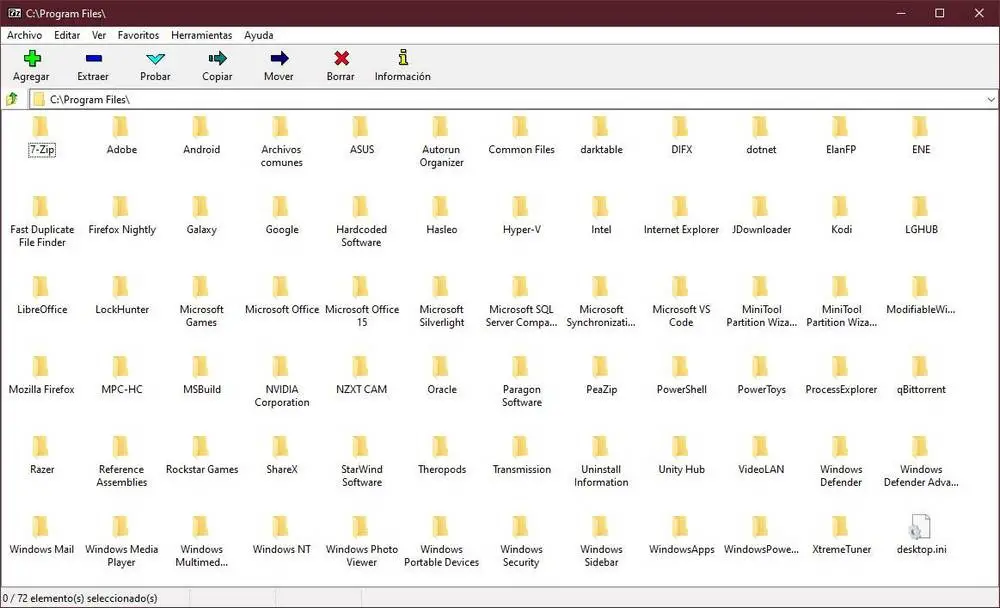
Si nous avons déjà vu un fichier au format 7z, alors nous devons savoir qu’il a été créé avec le moteur 7Zip . 7Zip est un compresseur de fichiers totalement gratuit et open source qui nous permettra de travailler avec son propre format (également ouvert) et d’ouvrir et de compresser des fichiers dans d’autres formats. Le problème avec ce programme est que son interface est très simple, et beaucoup d’entre eux reculent. Mais c’est un programme très simple, léger et gratuit que nous pouvons utiliser pour compresser et décompresser tout type de fichier.
PeaZip
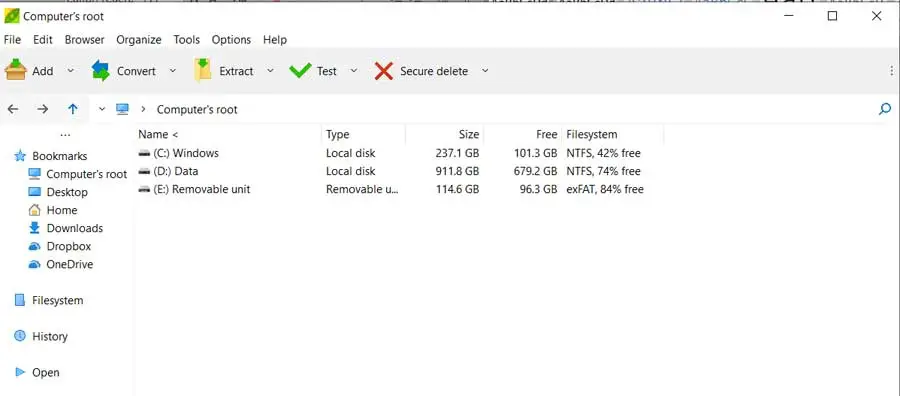
Si nous voulons un programme similaire à WinRAR, mais gratuit et open source, alors sans aucun doute nous devrions opter pour PeaZip. Ce compresseur de fichiers utilise ses propres bibliothèques, mais il utilise également le moteur 7Zip pour pouvoir à la fois ouvrir et compresser des fichiers dans n’importe quel format, même RAR5 (lecture seule). En outre, il dispose également d’un grand nombre d’options et de fonctionnalités qui en font, sans aucun doute, le meilleur compresseur de fichiers gratuit et OpenSource pour Windows.